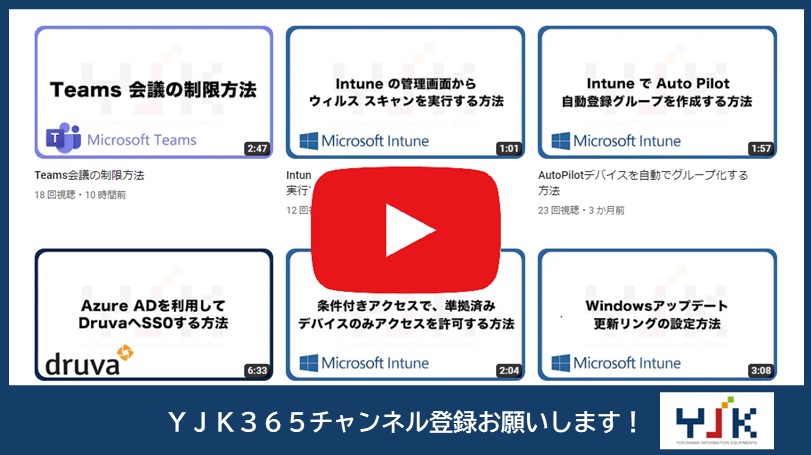1.Microsoft Endpoint Manager admin centerを開いて、「アプリ」をクリックして「Android」をクリックしてください。
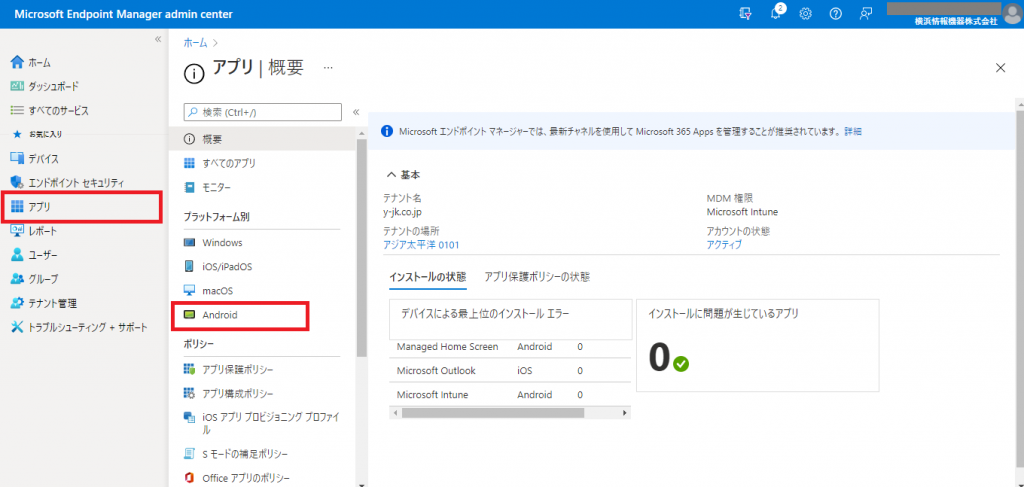
2.「+追加」をクリックしてください。
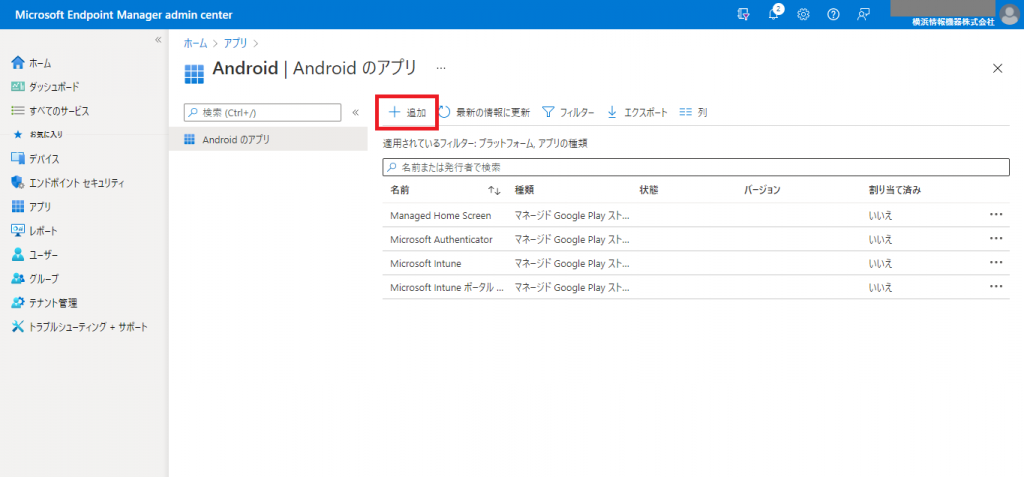
3.アプリの種類の選択で、「マネージドGooglePlayアプリ」を選択し「選択」をクリックしてください。
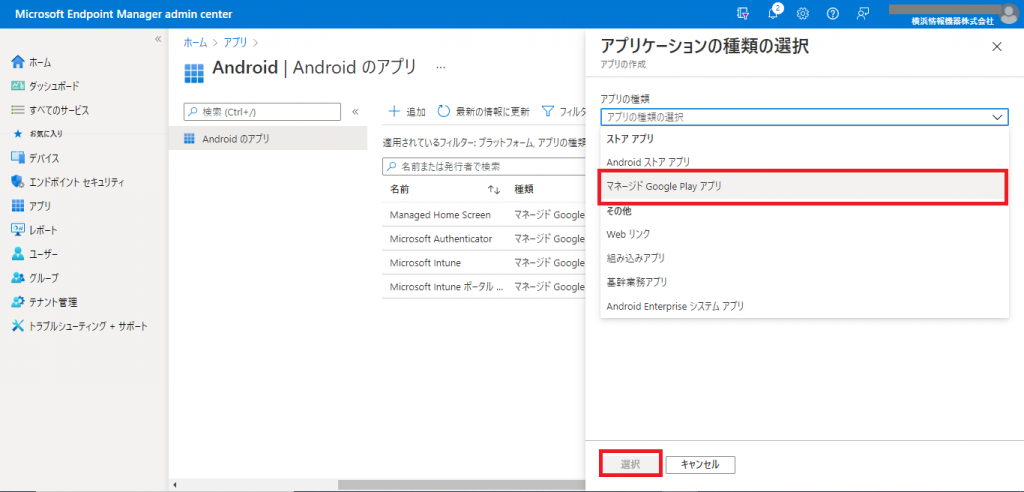
4.配布するアプリを検索します。
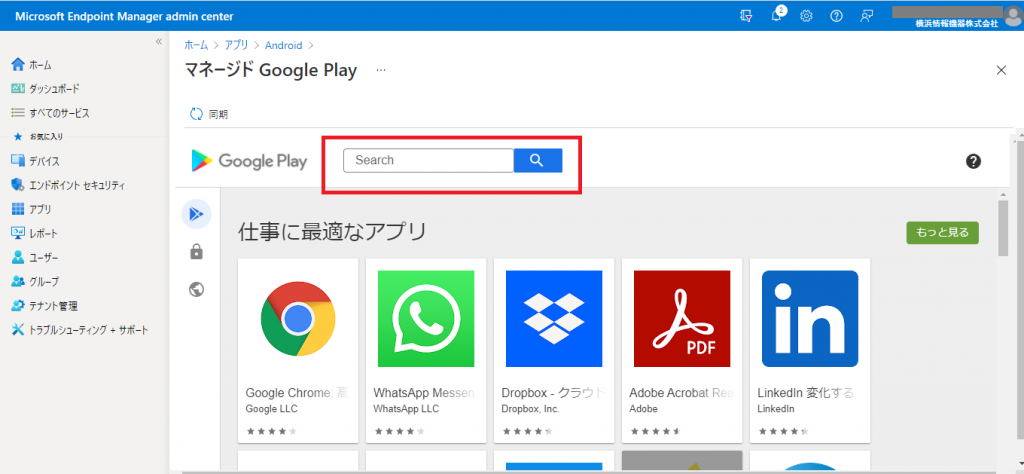
5.検索結果から対象のアプリをクリックしてください。

6.「承認」をクリックしてください。
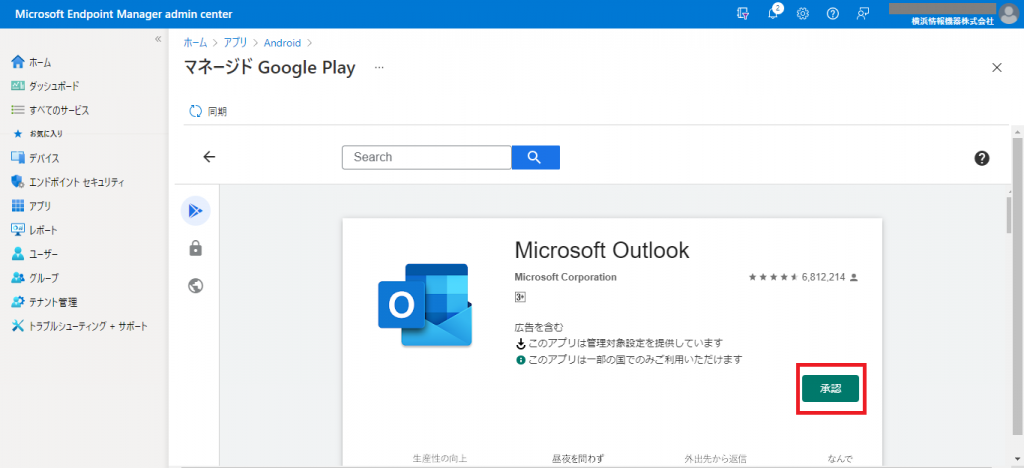
7. 再度「承認」をクリックしてください。
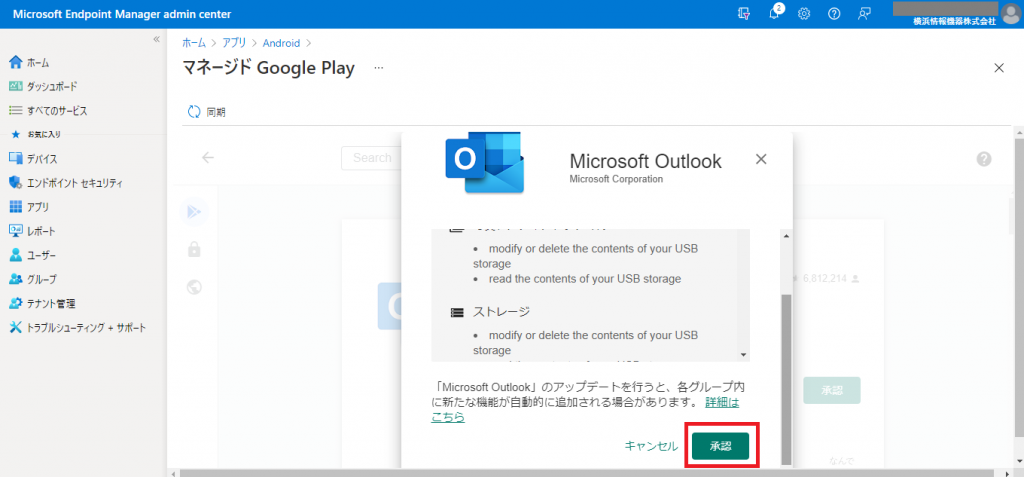
8.「完了」をクリックしてください。
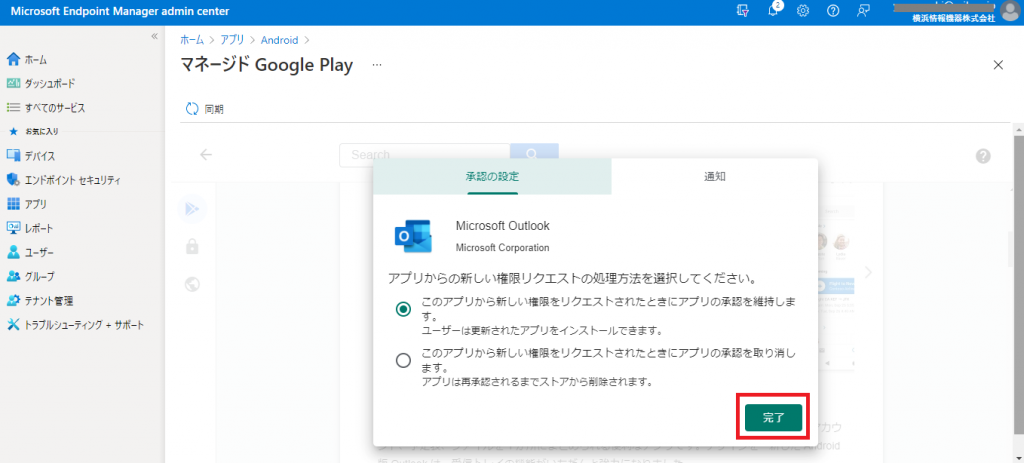
9.全てのアプリの選択をしたら「同期」をクリックしてください。
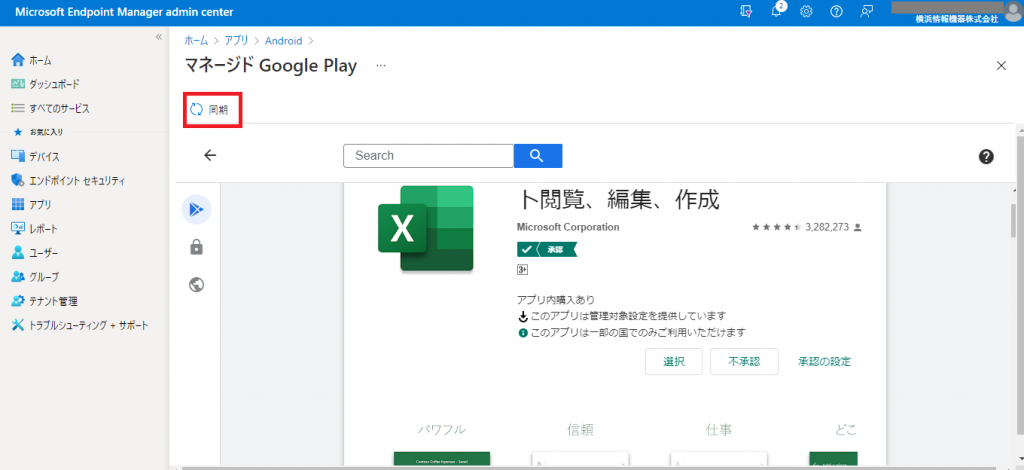
10.マネージドGooglePlayと同期が完了したら、承認したアプリをクリックしてください。
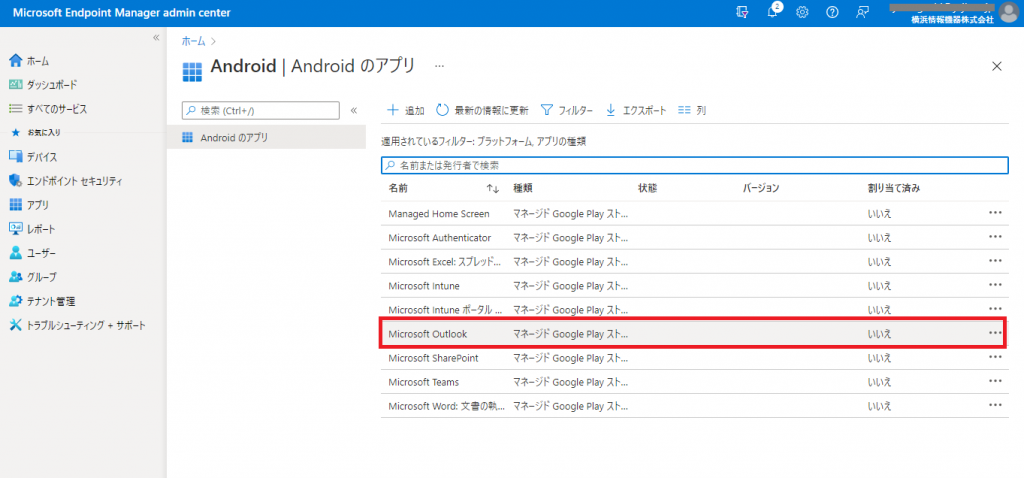
11.「プロパティ」をクリックしてください。
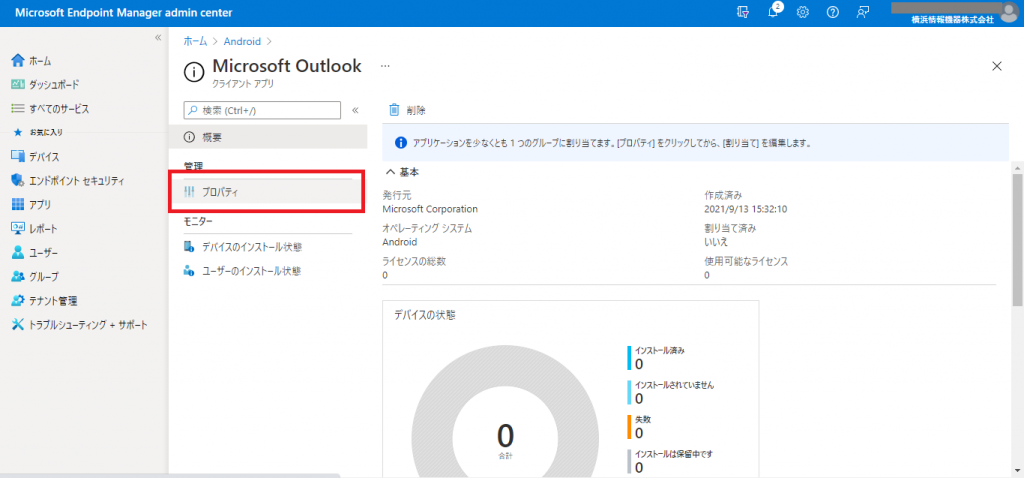
12.割り当ての「編集」をクリックしてください。

13.必須の項目にアプリを自動配布するグループを指定してください。
※(必須)アプリは強制的に配布されます。 Intune ポータルサイトの 「アプリ」 に
表示されません。
(登録済みデバイスで使用可能)
アプリは配布されません。 Intune ポータルサイトの 「アプリ」 に表示されます。 ユーザーはIntune ポータルサイトからアプリのインストールを行います。 割り当て可能なグループは、ユーザーグループのみです。
(登録の有無にかかわらず利用可能)
アプリは配布されません。 Intune ポータルサイトの 「アプリ」 に表示されます。 ユーザーはIntune ポータルサイトからアプリのインストールを行います。 割り当て可能なグループは、ユーザーグループのみです。
(登録の有無にかかわらず利用可能)
アプリは配布されません。 Intune ポータルサイトの 「アプリ」 に表示されます。 ユーザーはIntune ポータルサイトからアプリのインストールを行います。 割り当て可能なグループは、ユーザーグループのみです。 Intune に登録されていないデバイスでも、Intune ポータルサイトからインストール可能です。
(アンインストール)
Intune 管理デバイスからアプリをアンインストールします。 自動でアンインストールされます。
ここでは「+グループの追加」をクリックしてグループを追加します。
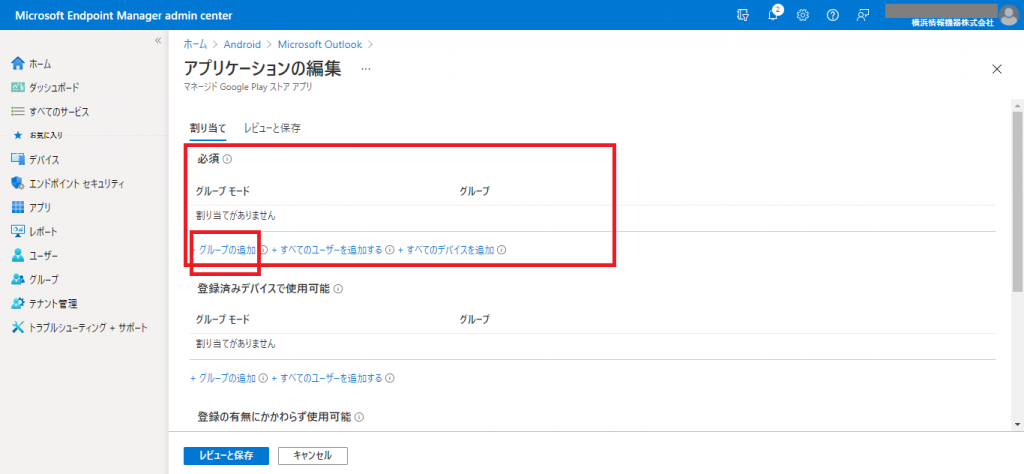
14.追加したいグループを選択したら「選択」をクリックしてください。
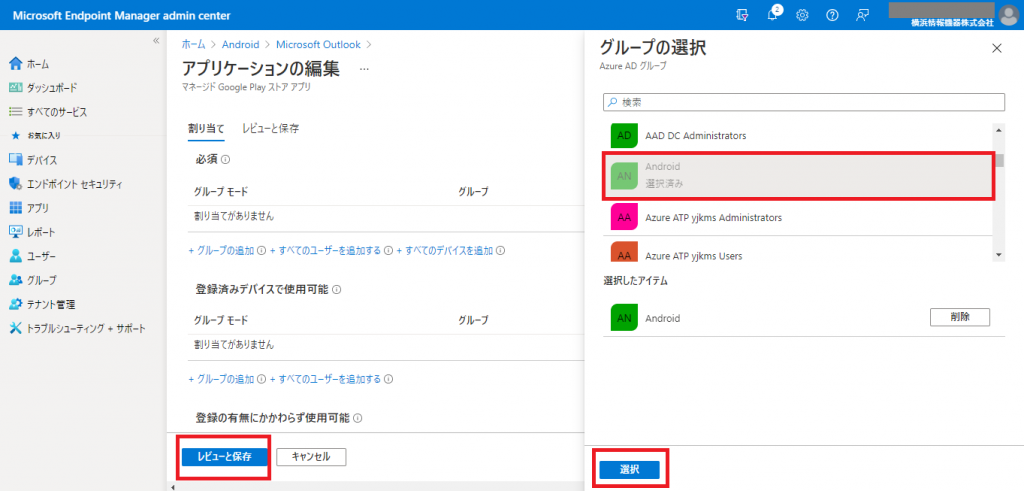
15.「保存」をクリックしてください。
これでアプリ配布設定がAndroidデバイスに展開されます。
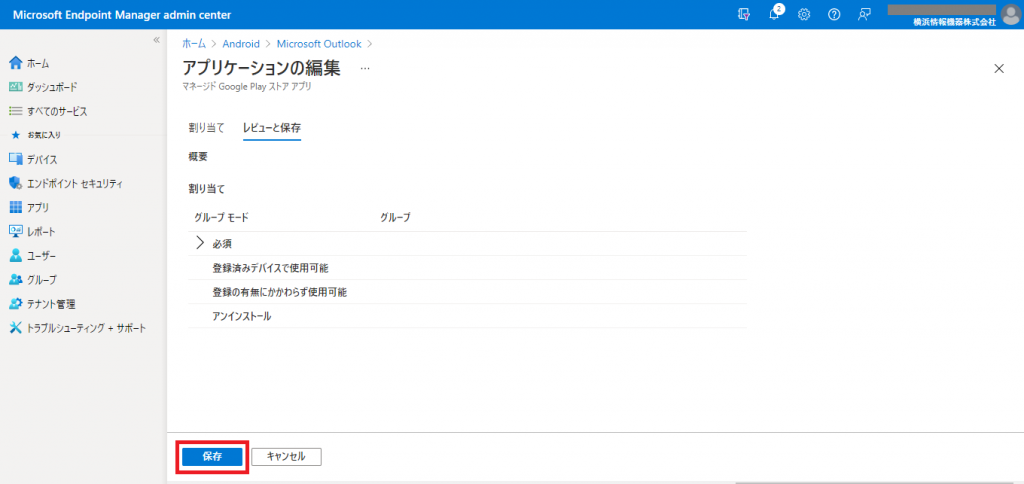
16.アプリも自動でインストールされます。
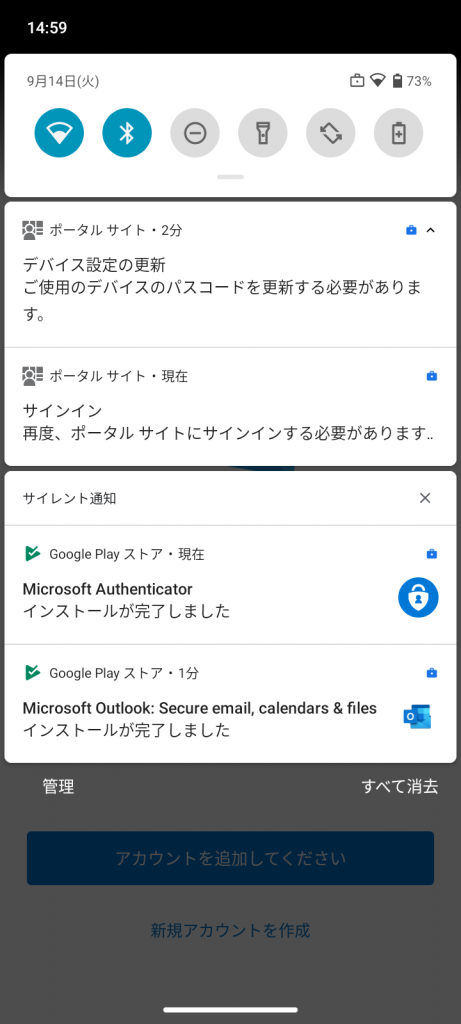
17.他のアプリケーションも配布してみます。
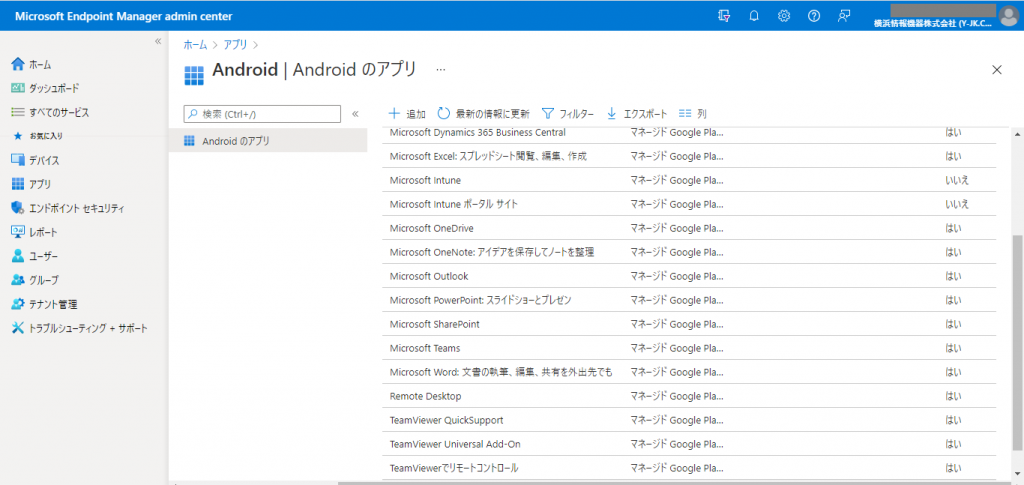
18.このように反映されます。
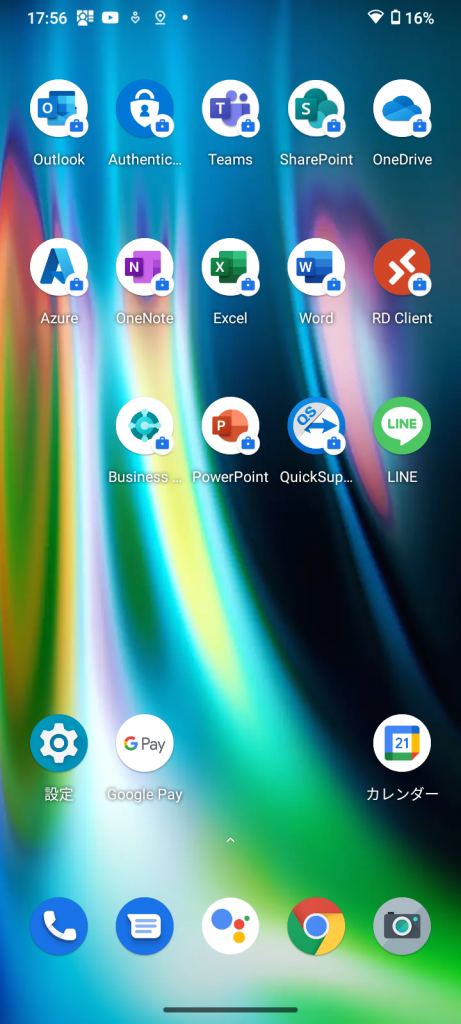
その他お困りごとも動画で解説!